开头语: 每个app刚下载第一次打开的时候。都会一个几张介绍APP功能类型图片。俗称引导页。现在基本不可缺
效果图如下:(像素低,别见怪)
废话不多说,现在开始做吧。
首先按照创建一个layout布局.放入一个ViewPager。作为滑动的效果
<?xml version="1.0" encoding="utf-8"?>
<RelativeLayout xmlns:android="http://schemas.android.com/apk/res/android"
android:orientation="vertical" android:layout_width="match_parent"
android:layout_height="match_parent">
<!-- 展示页-->
<android.support.v4.view.ViewPager
android:id="@id/guide_vg"
android:layout_width="match_parent"
android:layout_height="match_parent" />
</RelativeLayout>接下来在Activity界面创建一个int类型数组,用来存放引导页图片的resId
public class GuideActivity extends BaseActivity
{
/**
* 这里存放用来展示引导页的图片
* 例如这里 我使用了 4张图片
*/
private int[] mImsageResId =
new Int[]{
R.mipmap.bg_guide01,
R.mipmap.bg_guide02,
R.mipmap.bg_guide03,
R.mipmap.bg_guide04,
};
@Override
protected void onCreate(Bundle savedInstanceState) {
super.onCreate(savedInstanceState);
setContentView(R.layout.布局); //写入刚才的布局
}
....
}创建几个ImageView来装入刚才写入的图片resId,并把他写入List集合;(因为接下来的ViewPager需要List数组配合)
public class GuideActivity extends BaseActivity
{
/**
* 这里存放用来展示引导页的图片
* 例如这里 我使用了 4张图片
*/
private int[] mImageResIds =
new Int[]{
R.mipmap.bg_guide01,
R.mipmap.bg_guide02,
R.mipmap.bg_guide03,
R.mipmap.bg_guide04,
};
/**
* 用来即将存放ImageView 集合
*/
private List<ImageView> mImages = new ArrayList<>();
@Override
protected void onCreate(Bundle savedInstanceState) {
super.onCreate(savedInstanceState);
setContentView(R.layout.布局); //写入刚才的布局
/**
*
*/
initImages();
}
/**
* 初始化图片view
*/
private void initImages(){
for(int i = 0;i < mImageResIds;i++){
//创建一个ImageView
ImageView imageView = new ImageView(this);
//写入图片
imageView.setImageResource(mImageResIds[i]);
//写入铺满(匹配父容器)
imageView.settScaleType(ImageView.ScaleType.FIT_XY);
//添加到数组集合里面
mImages.add(imageView);
}
}
....
}接上下来定义一个类继承PagerAdatper。用于显示引导页.重写他的4个方法分别是getCount() 、 isViewFromObject() 、destoryItem() ,还有 instantiateItem()
public class ImagePagerAdapter extends PagerAdapter{
/**
* 返回图片数量
*/
@Override
public int getCount() {
return mImages.size();
}
@Override
public boolean isViewFromObject(View view, Object object) {
return view == object;
}
/**
* 一般来说,destroyitem在viewpager移除一个item时调用。
viewpage一般都会缓冲3个item,
* 即一开始就会调用3次instantiateItem, 当向右滑动,
到第3页时,第1页的item会被调用到destroyitem。
* 注意:如果不重写这方法会报错
*/
@Override
public void destroyItem(ViewGroup container, int position, Object object) {
Log.e("TAG","调用了--->" + position);
container.removeView(mImages.get(position));
}
/**
* 设置图片布局..
*/
@Override
public Object instantiateItem(ViewGroup container, int position) {
//铺满父容器
RelativeLayout.LayoutParams relayoutParams =
new RelativeLayout.LayoutParams(
ViewGroup.LayoutParams.MATCH_PARENT,
ViewGroup.LayoutParams.MATCH_PARENT);
//添加到view中
container.addView(mImages.get(position), relayoutParams);、
//返回大小
return mImages.get(position);
}
}回到Acitivity页面上 实例ViewPager 并且让他执行刚才适配器.
public class GuideActivity extends BaseActivity
{
/**
* 这里存放用来展示引导页的图片
* 例如这里 我使用了 4张图片
*/
private int[] mImageResIds =
new Int[]{
R.mipmap.bg_guide01,
R.mipmap.bg_guide02,
R.mipmap.bg_guide03,
R.mipmap.bg_guide04,
};
/**
* 用来即将存放ImageView 集合
*/
private List<ImageView> mImages = new ArrayList<>();
/**
* 引导页显示
*/
ViewPager mViewPager;
@Override
protected void onCreate(Bundle savedInstanceState) {
super.onCreate(savedInstanceState);
setContentView(R.layout.布局); //写入刚才的布局
/**
*
*/
initImages();
viewPager = (ViewPager)findViewById(R.id.你的ViewpPager的id);
//实例化刚才的适配器
viewPager.setAdapter(new ImagePagerAdapter());
}
/**
* 初始化图片view
*/
private void initImages(){
for(int i = 0;i < mImageResIds;i++){
//创建一个ImageView
ImageView imageView = new ImageView(this);
//写入图片
imageView.setImageResource(mImageResIds[i]);
//写入铺满(匹配父容器)
imageView.settScaleType(ImageView.ScaleType.FIT_XY);
//添加到数组集合里面
mImages.add(imageView);
}
}
....
}展示引导页已经做完了 ,下图为效果图展示;
现在基本上效果是出来了。可是当一直从右往左滑的时候,到最后一张图片的时候,应该退出这页面。创建一个监听事件,监听到最后一张图片往左划的时候。让它跳换页面,并关闭当前页面。
首先创建一个类 使用ViewPager.OnPageChangeListener 接口,并重写onPageScrolled()、onPageSelected() 还有onPageScrollStateChanged() 方法;
public class ImagePageListener implements ViewPager.OnPageChangeListener
{
/**
* 判断当前是否最后一页
*/
private boolean isLast = false;
/**
* 判断偏移量
*/
private int mPositionOffsetPixels = -1;
/**
* 上下文(用于跳转新界面)
*/
private Context mContext;
public ImagePageListener(Context mContext){
this.mContext = mContext;
}
/**
* 滑动的时候调用
*
* @param position 滑动的页数
* @param positionOffset 滑动的偏移量;
* @param positionOffsetPixels 滑动的距离px:
*/
@Override
public void onPageScrolled(int position, float positionOffset, int positionOffsetPixels) {
//判断当前是否是最后一页
if(isLast){
//判断偏移量(因为最后一页,如果向右滑 是没有偏移量的)
if(positionOffsetPixels == 0 && mPositionOffsetPixels == 0){
//这里写跳转页面信息,例如这里是跳转
Intent intent = new Intent(
mContext,
MainActivity.class)
//跳转
mContext.startActivity(intent);
//关闭页面
finish();
}
}
//存储偏移量
mPositionOffsetPixels = positionOffsetPixels;
}
/**
* 引导页停留
* 当点击页面往左右滑时候首先调用
*/
@Override
public void onPageSelected(int position) {
}
/**
* 判断是否划到边距了
*/
@Override
public void onPageScrollStateChanged(int state) {
/**
* SCROLL_STATE_DRAGGING 当向左右滑动会触发
* SCROLL_STATE_SETTING 当向左右滑动到一个新界面的时候触发
* SCROLL_STATE_IDLE 当停止向左右滑动会触发
*/
switch (state){
case ViewPager.SCROLL_STATE_SETTLING:
//判断当前是否最后一页
if(mGuideVg.getCurrentItem() == mImages.size() - 1){
isLast = true;
}else{
isLast = false;
}
break;
}
}
}
在activity页面添加ViewPager滑动事件
public class GuideActivity extends BaseActivity
{
...
@Override
protected void onCreate(Bundle savedInstanceState) {
super.onCreate(savedInstanceState);
setContentView(R.layout.布局); //写入刚才的布局
/**
*
*/
initImages();
viewPager = (ViewPager)findViewById(R.id.你的ViewpPager的id);
//实例化刚才的适配器
viewPager.setAdapter(new ImagePagerAdapter());
viewPager.addOnPageChangeListener(new ImagePageListener(this));
}
...
}此时已经完成引导页正常显示,和往右划会跳转到指定页面。还剩下 下面那一排小圆点的未完成了。
首先回到刚才xml布局,在下面创建一个RadioGroup 并设置好要设置位置
<?xml version="1.0" encoding="utf-8"?>
<RelativeLayout xmlns:android="http://schemas.android.com/apk/res/android"
android:orientation="vertical" android:layout_width="match_parent"
android:layout_height="match_parent">
<!-- 展示页-->
<android.support.v4.view.ViewPager
android:id="@id/guide_vg"
android:layout_width="match_parent"
android:layout_height="match_parent" />
<!-- 用于显示下面那排小圆点-->
<RadioGroup
android:id="@id/guide_btn"
android:layout_alignParentBottom="true"
android:layout_marginBottom="40dp"
android:layout_width="match_parent"
android:orientation="horizontal"
android:gravity="center"
android:layout_height="30dp">
</RadioGroup>
</RelativeLayout>回到Activity页面,每当创建一个图片的时候就为他生成一个小圆点
public class GuideActivity extends BaseActivity {
private RadioGroup mGuideRg;
...
/**
* 初始化图片view
*/
private void initImages(){
mGuideRg = (RadioGroup)findViewById(R.id.xxx);
for(int i = 0 ; i < mImagesResId.length; i++){
//创建一个ImageView
ImageView imageView = new ImageView(this);
//写入图片
imageView.setImageResource(mImagesResId[i]);
//把图片沾满全屏
imageView.setScaleType(ImageView.ScaleType.FIT_XY);
//添加到数组里面
mImages.add(imageView);
//创建一个单选按钮
RadioButton radioButton = new RadioButton(this);
//把单选按钮的图标变透明
radioButton.setButtonDrawable(new ColorDrawable(Color.TRANSPARENT));
//设置单选按钮的大小和右边距
RadioGroup.LayoutParams layoutParams = new RadioGroup.LayoutParams(30,30);
layoutParams.rightMargin = 10;
radioButton.setLayoutParams(layoutParams);
//写入自己需要的drawble点击效果
radioButton.setBackgroundResource(R.drawable.bg_guild_radio);
//当点击小圆点的时候对应的引导页页面
final int index = i;
//单击事件
radioButton.setOnClickListener(new View.OnClickListener() {
@Override
public void onClick(View v) {
//根据小圆点位置来显示对应的引导界面
mGuideVg.setCurrentItem(o);
}
});
//添加到数组里面
mGuideRg.addView(radioButton);
//默认第一个被选中
if(i == 0){
RadioButton radioCheck = (RadioButton) mGuideRg.getChildAt(i);
radioCheck.setChecked(true);
}
}
...
}
drawble布局
<?xml version="1.0" encoding="utf-8"?>
<selector xmlns:android="http://schemas.android.com/apk/res/android">
<!-- 当被选中的时候显示-->
<item android:state_checked="true" android:drawable="@mipmap/xxx" />
<!-- 当被取消选中的时候显示-->
<item android:state_checked="false" android:drawable="@mipmap/xxx" />
</selector>上面完成了点击事件,下面写入当滑倒一个新引导页,选中对应的小圆点;打开adapter页面,传入
public class ImagePageListener implements ViewPager.OnPageChangeListener
{
...
//单选
private RadioGroup mRrdioGroup;
public ImagePageListener(Context context,RadioGroup radioGroup){
this.mContext = context;
this.mRadioGroup = radioGroup;
}
/**
* 引导页停留
* 当点击页面往左右滑时候首先调用
*/
@Override
public void onPageSelected(int position) {
//当前页面对应的小圆点
RadioButton radioButton = (RadioButton)mGuideRg.getChildAt(position);
//将他选中
radioButton.setChecked(true);
}
...
}
修改activity页面
在activity页面添加ViewPager滑动事件
public class GuideActivity extends BaseActivity
{
...
@Override
protected void onCreate(Bundle savedInstanceState) {
super.onCreate(savedInstanceState);
setContentView(R.layout.布局); //写入刚才的布局
/**
*
*/
initImages();
viewPager = (ViewPager)findViewById(R.id.你的ViewpPager的id);
//实例化刚才的适配器
viewPager.setAdapter(new ImagePagerAdapter());
viewPager.addOnPageChangeListener(new ImagePageListener(this),mGuideRg);
}
...
}以上步骤完成了。谢谢大家花时间观赏








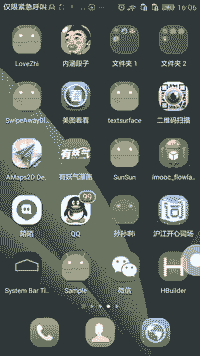















 1458
1458

 被折叠的 条评论
为什么被折叠?
被折叠的 条评论
为什么被折叠?








